【ZEROSE JAPAN会員限定】
ポストカードプレゼント
ZEROSE JAPAN会員さまを対象に、くじに参加された方にはポストカードをプレゼントいたします。1等のお客さまにはZEROBASEONEメンバーの直筆サイン入りポストカードをプレゼント!
ぜひご来場の記念にご参加ください!
GPSチェックイン方法
-
STEP1
お使いの携帯のGPS機能が、オンになっているかチェック
▼GPS機能をオンにする方法はこちら
【iOSの方】【Androidの方】 -
STEP2
会場近くで特設サイト内オリジナルポストカード引き換え説明箇所にアクセスするか、会場内に掲示されているPOPのQRコードを読み取ってください。
-
STEP3
「チェックインする」ボタンをタップしてGPS認証を通過すると、オリジナルポストカードの引き換えページが表示されます。
※ご注意事項はこちら
※よくあるご質問はこちら
GPS(位置情報通知)機能をオンにする方法
iPhoneの方
-
STEP1
[設定]→[プライバシーとセキュリティ]にアクセス
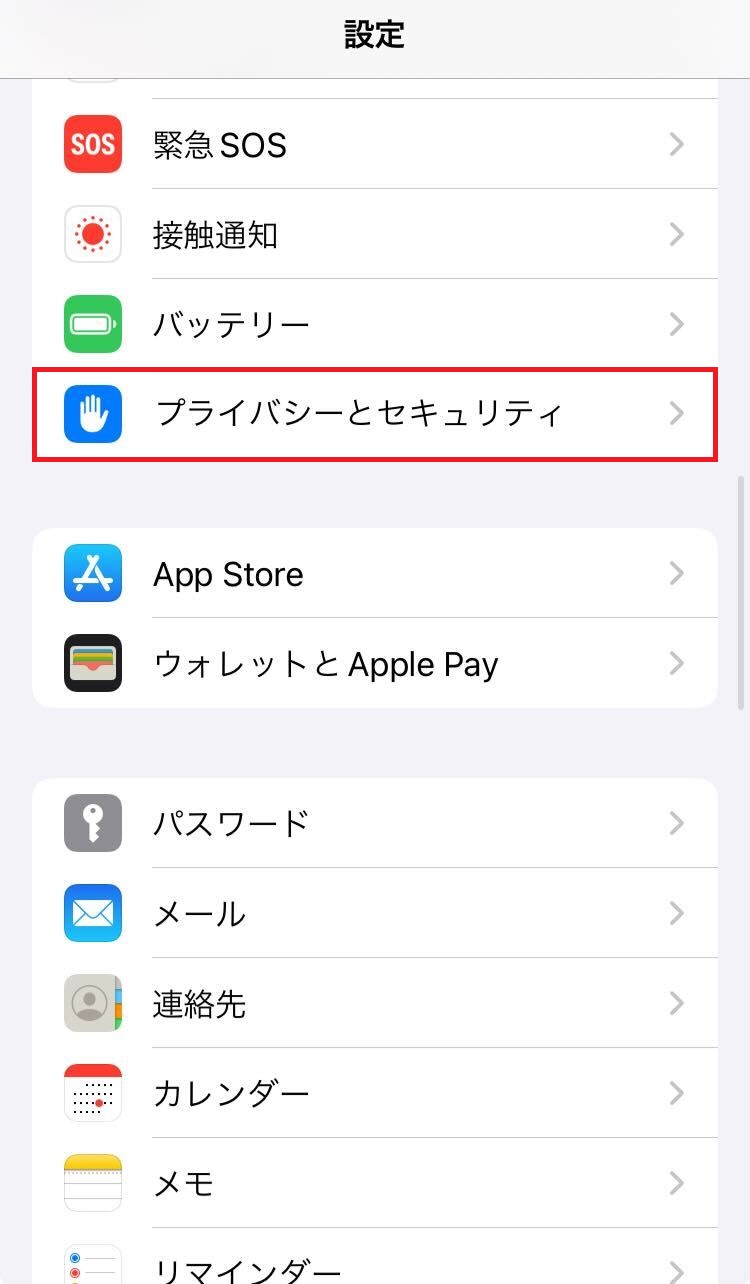
-
STEP2
[位置情報サービス]を選択
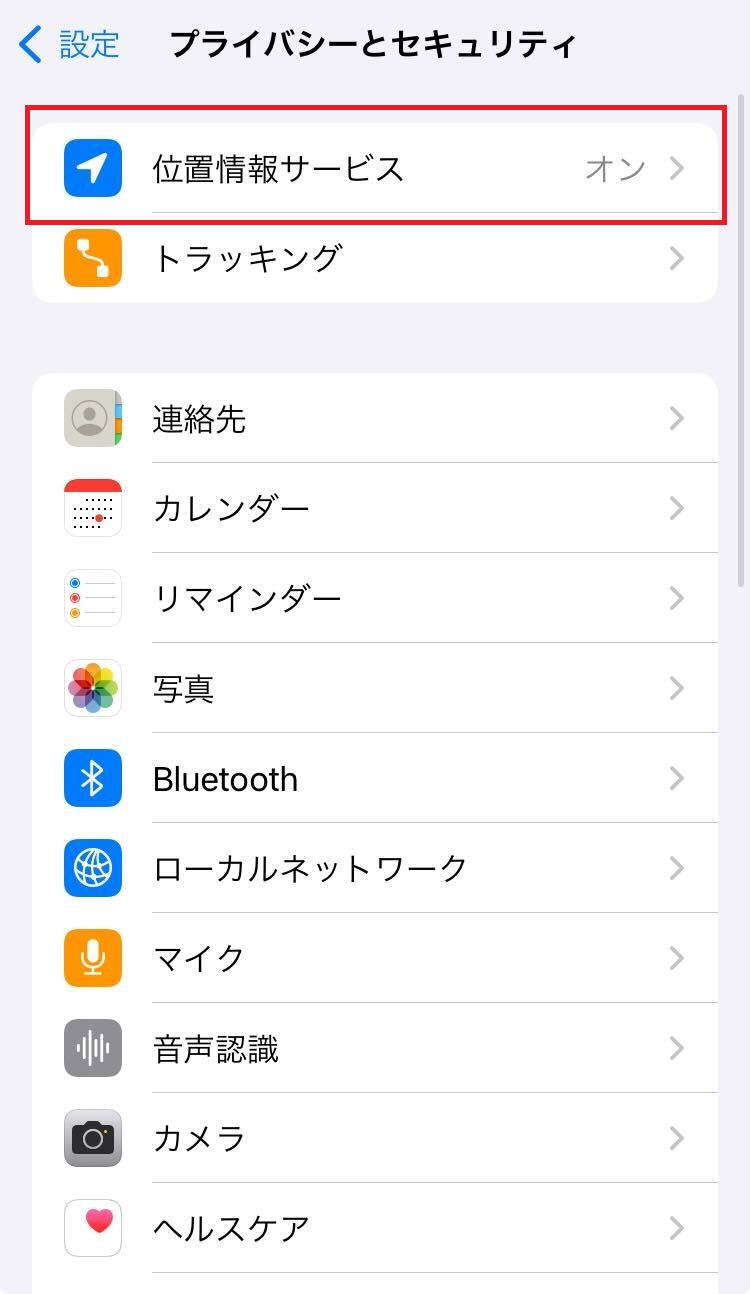
-
STEP3
[位置情報サービス]を[オン]に
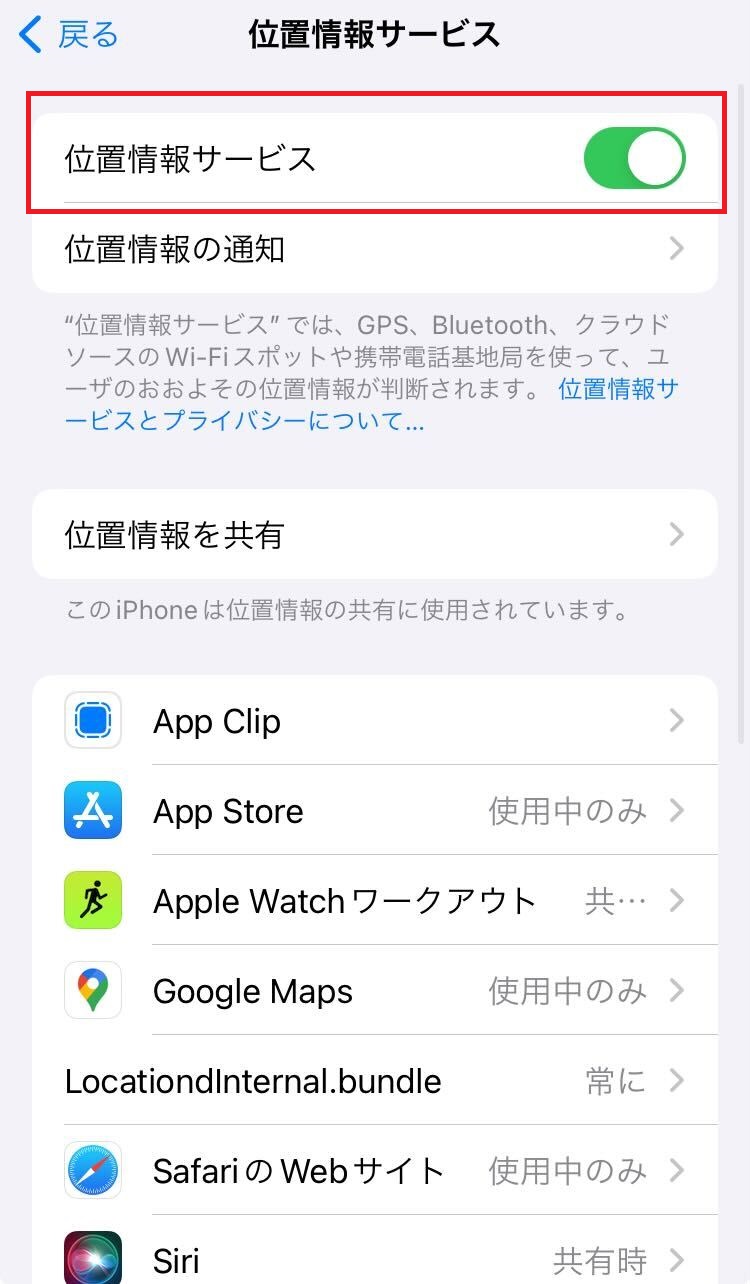
-
STEP4
[SafariのWebサイト]を選択
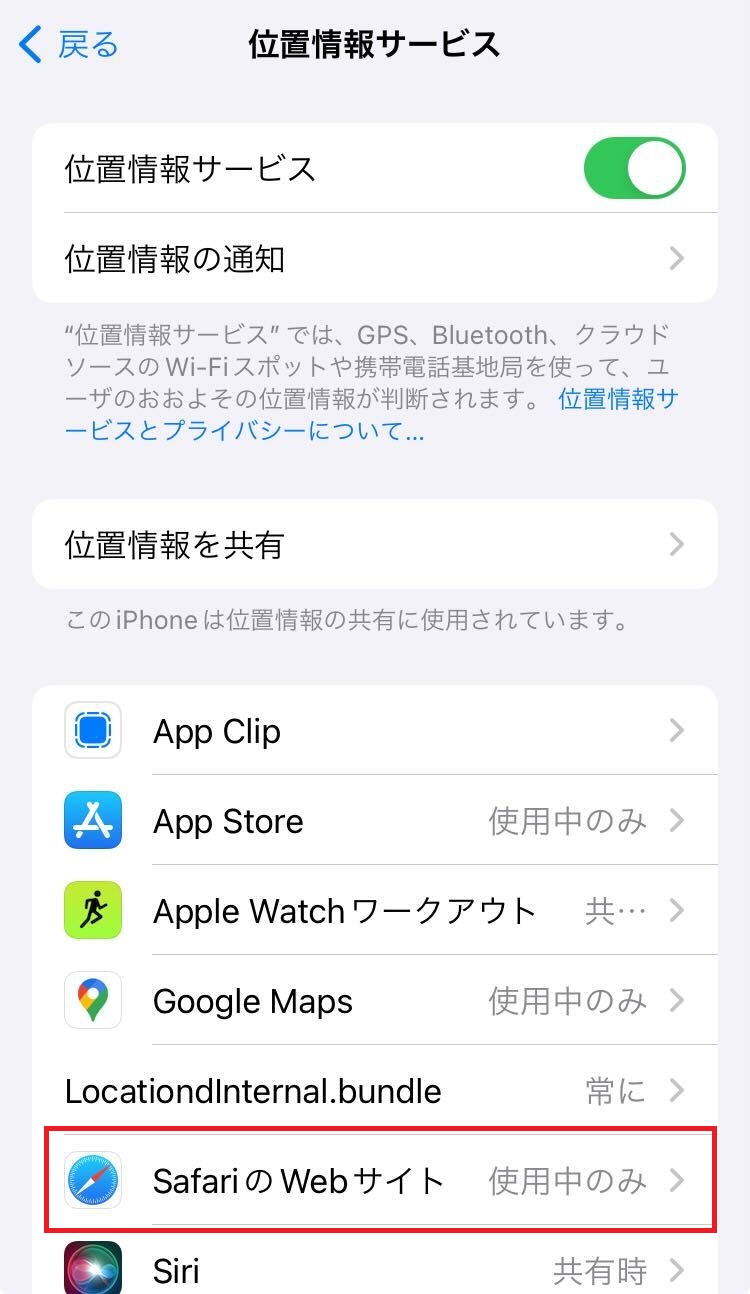
-
STEP5
[正確な位置情報]を[ON]に
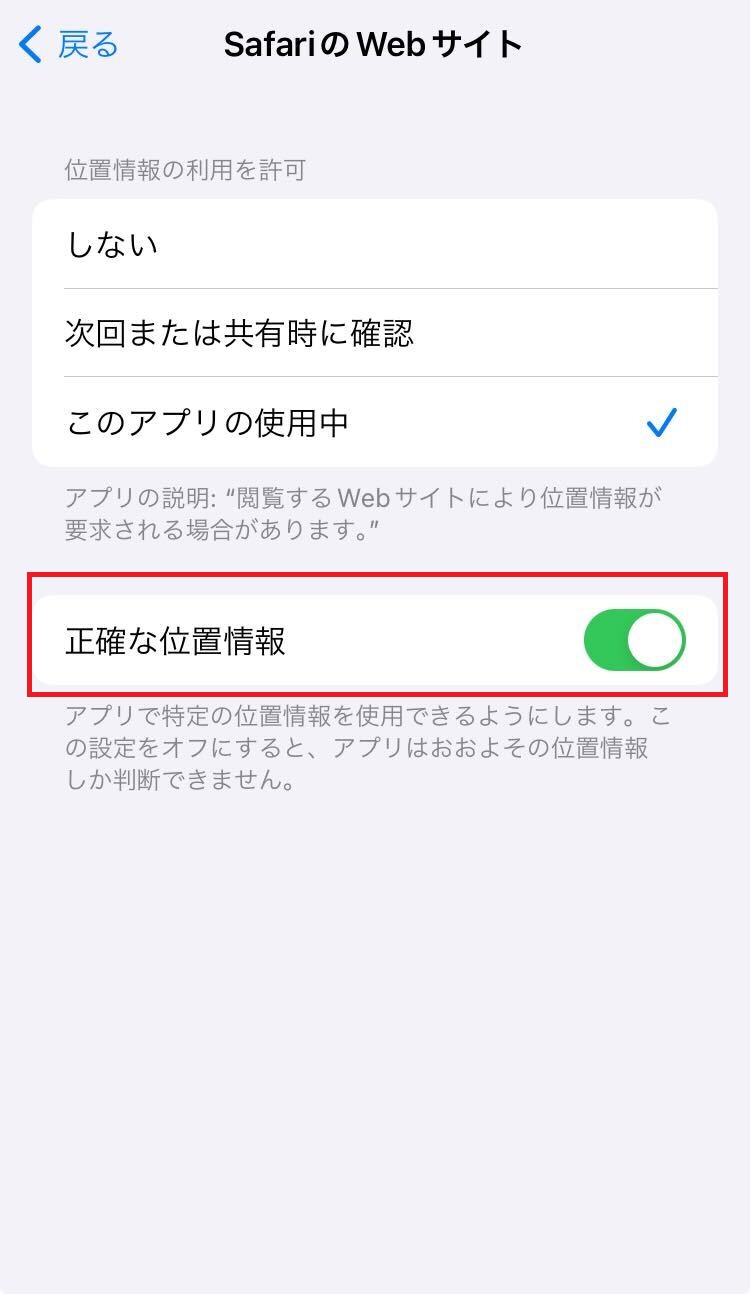
-
STEP1
[設定]→[Safari]を選択
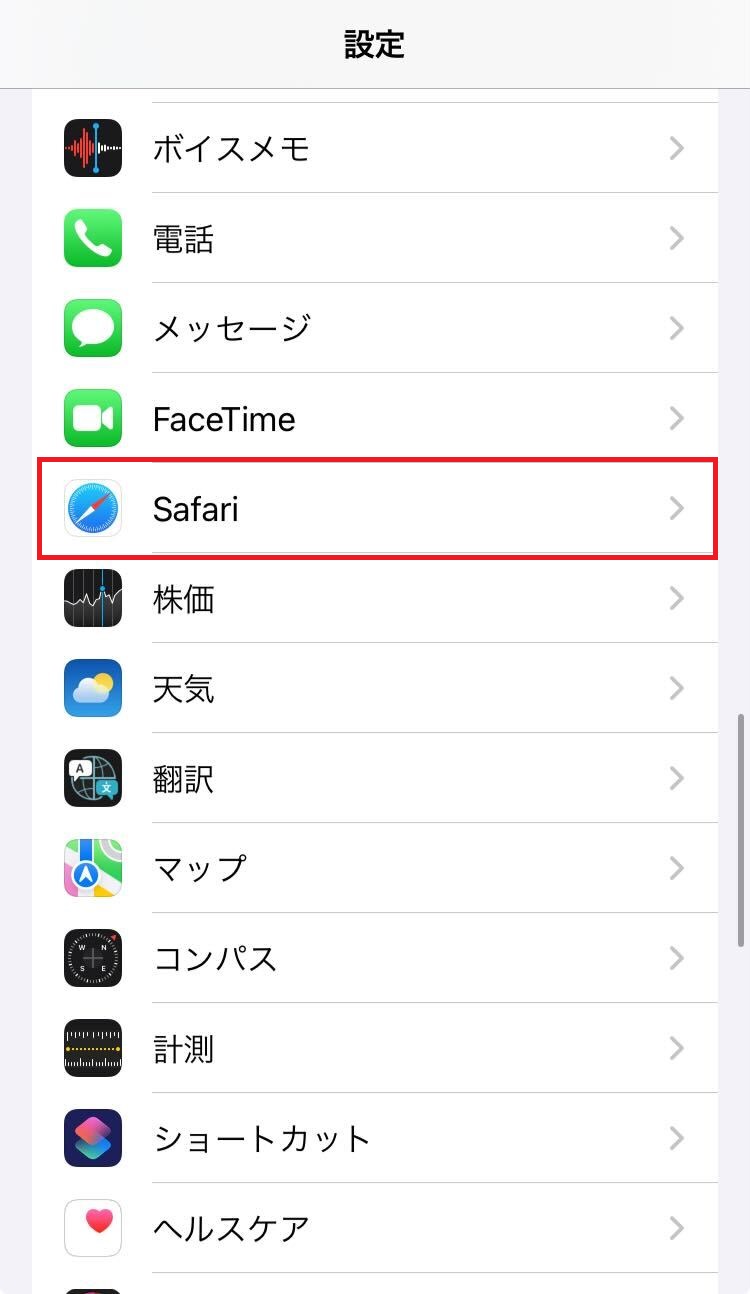
-
STEP2
[Safari]の[位置情報]を選択
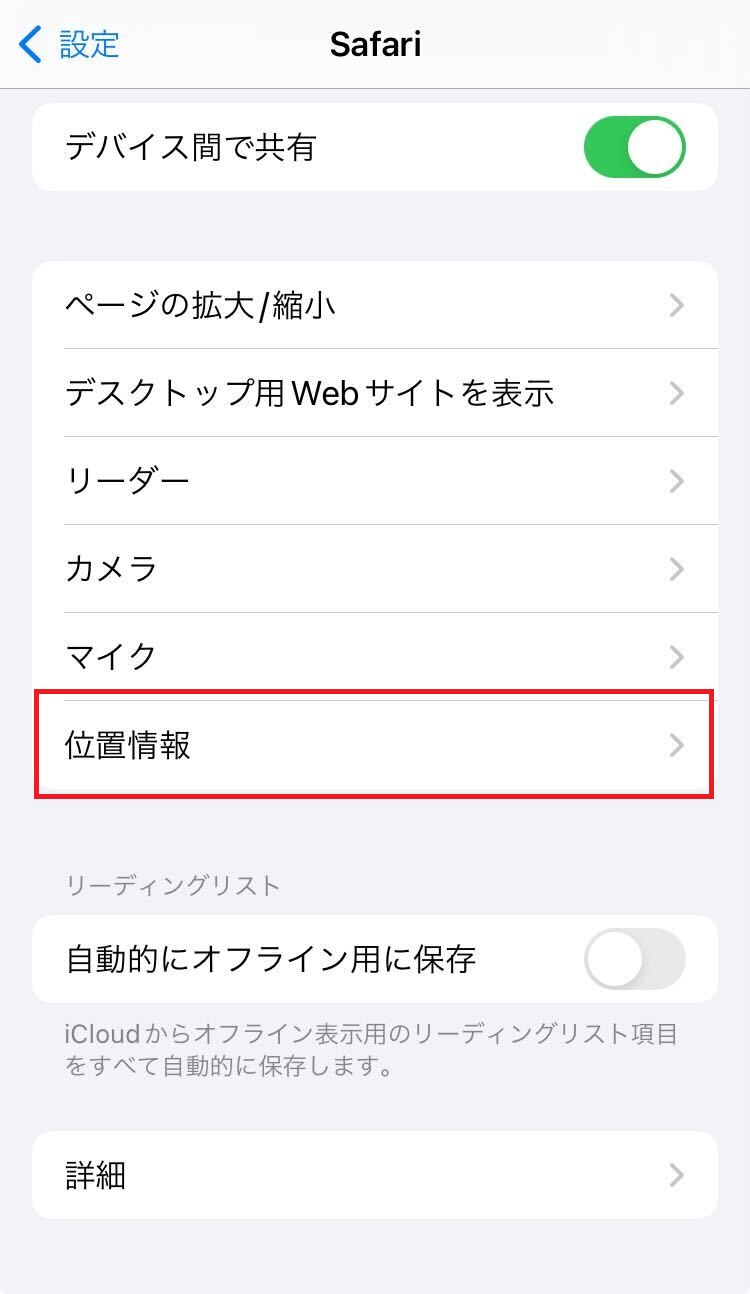
-
STEP3
[許可]を選択
GPS(位置情報通知)機能をオンにする方法
Androidの方
-
STEP1
[設定]→[位置情報とセキュリティ]にアクセス
-
STEP2
[GPS機能をONにする]チェックボックスを[オン]に
-
STEP3
ブラウザをたちあげ、MENUキー→[設定]にアクセス
-
STEP4
[プライバシーとセキュリティ]→[位置情報を有効にする]チェックボックスを[オン]に→
-
※端末によって項目名や手順は異なります。
-
STEP1
URLの左の横線をタップ

-
STEP2
「権限」の欄をタップ
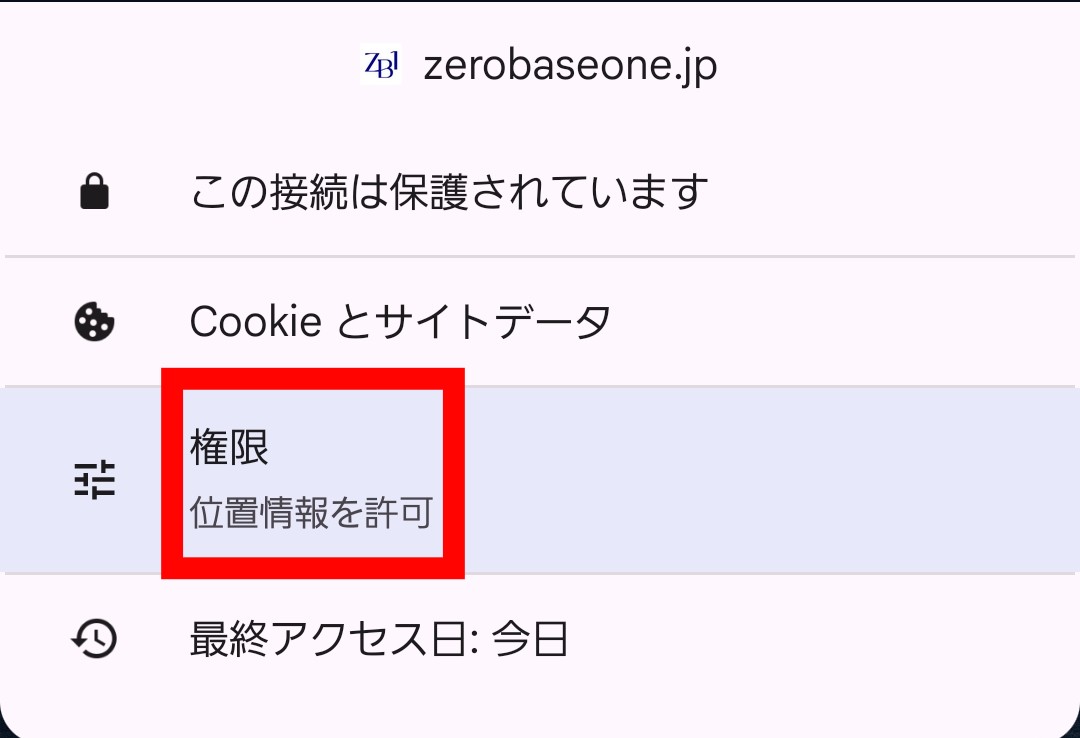
-
STEP3
位置情報を「許可」に
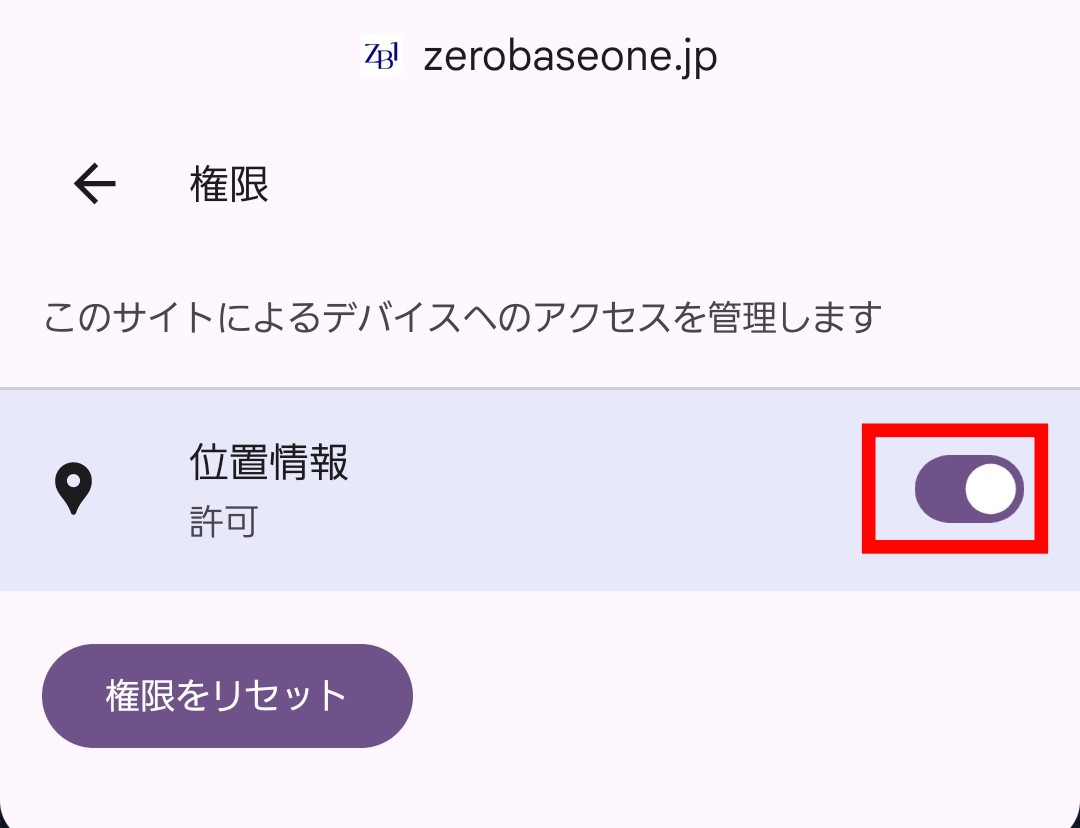
- ※ご参加前に必ずGPS(位置情報通知)機能がオンになっている事をご確認いただきますようお願いいたします。オリジナルポストカード引き換えは会場付近でのみ行っております。(一度チェックインをしている状態でも、会場付近から離れてしまうとページ操作ができなくなります。)
- ※会場の混雑によりサイトに繋がりづらい場合がございますので、その場合はしばらく時間を置いてから再度アクセスをお試しいただくようお願いいたします。
ご注意事項
- ※一部端末でGoogle Chromeを利用した際に、正常にご利用できない場合があります。Google Chromeをバージョンアップ(最新版に更新)してください。
- ※アプリ内ブラウザ(YahooJAPANアプリ/Googleアプリ等)、「SamsungBrowser」は動作保証外です。
- ※Google Chromeが最新版になっていてもエラーになる場合は、お手数ですが、FirefoxなどのGoogle Chrome以外のブラウザにてお試しください。
- ※上記内容をお試しいただいてもエラーが発生する場合は会場のFCブースまでお越しください。
Androidスマートフォンからのご利用について
- Q.「チェックイン範囲外です。該当地域に近づいてください」と表示されます
- A.GPS機能がオフのままアクセスすると、この表示が出ます。再度、GPS機能がオンになっていることを確認の上でお試しください。
- Q.位置情報をオンにしているはずなのにチェックインができません
- A.①【ブラウザでのみ位置情報がオンになっている場合】
ブラウザの位置情報設定だけでなく、端末の設定画面からGPS機能がオンになっているかご確認ください。 - ②【端末の設定もオンになっているのにチェックインができない場合】
ご使用のブラウザが未対応の可能性があります。他のブラウザで再度お試しください。 - ③【上記の方法を試してもチェックインができない場合】
ご使用の端末のソフトウェアが最新ではないとき、正常にチェックインができない場合があります。端末の設定画面より、ソフトウェア・OSを更新の上、再度お試しください。 - Q.「本ブラウザではGeolocationが使えません」と表示されます
- A.未対応のブラウザの場合に表示されます。別ブラウザにて再度お試しください。
- Q.注意事項や、よくある質問を読んで試しても、チェックインができません
- A.会場内、FCブースでスタッフにお声がけください。
よくあるご質問